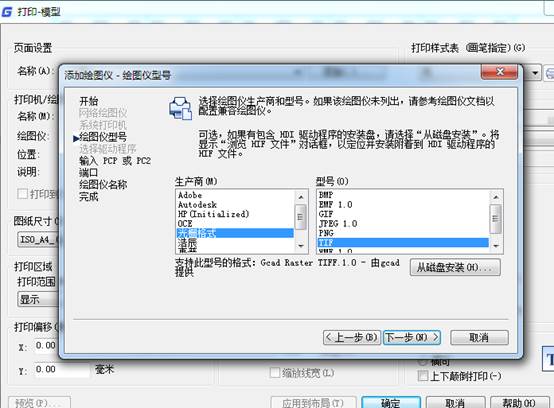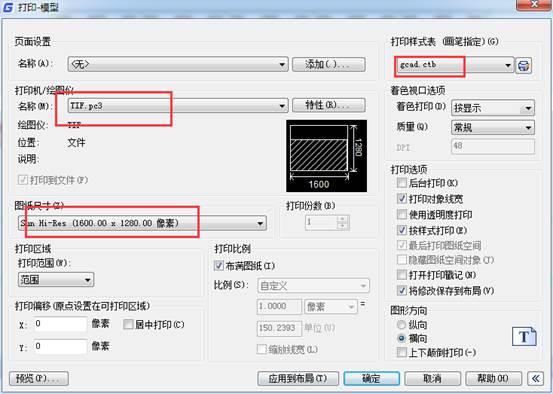作為設(shè)計(jì)人員,很多時(shí)候我們都需要用
CAD把圖紙打印成高清的tif、JPG等圖片格式,以便在圖片處理軟件中進(jìn)一步處理成效果圖或者供合作方當(dāng)參照用。那么這個(gè)過(guò)程該如何操作呢。本文做詳細(xì)介紹
1、這是我們CAD的原始平面圖,我們可以把文字等不需要的部分刪除掉。
2、刪除文字等不需要的元素后
3、這一步,我們?cè)诤瞥紺AD中找到“打印”,然后點(diǎn)擊“繪圖儀管理器”,再點(diǎn)擊“添加繪圖儀向?qū)А薄?br />

4、中間都是“下一步”,然后就來(lái)到“繪圖儀型號(hào)”
5、中間都是“下一步”,就來(lái)到“設(shè)置完成”窗口,點(diǎn)擊完成。
6、點(diǎn)擊完成后,我們?cè)倏蠢L圖儀管理器,其中多了一個(gè)“tiff”。
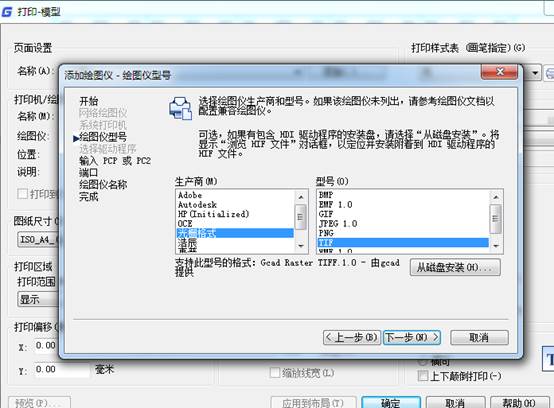
7、雙擊“tiff”找到“自定義圖紙尺寸”——開(kāi)始中直接“下一步”。
8、我們創(chuàng)建一個(gè)1600*1280像素的圖紙尺寸,當(dāng)然這個(gè)尺寸大小可以根據(jù)情況自定。然后下一步。接下來(lái),中間都是“下一步”,直到點(diǎn)擊完成。
9、我們?cè)贑AD輸出中找到“打印”點(diǎn)擊——打開(kāi)“打印模型”,首先找到“打印樣式表”——選擇“gCAD.ctb”——再點(diǎn)擊后面的“編輯通道”——打開(kāi)“打印樣式表編輯器”——表格視圖——配合Ctri和Shift鍵全選所有的顏色,如下圖箭頭指示換成“黑色”,線型和線寬都用如下圖設(shè)置。設(shè)置完成,點(diǎn)擊“保存并關(guān)閉”。
10、我們?cè)贑AD輸出中找到“打印”點(diǎn)擊——打開(kāi)“打印模型”,接著上一步其它的設(shè)置如下圖標(biāo)示的,其中圖形方向自定。然后確定,再保存文件到指定位置。
11、接上面步驟點(diǎn)擊“確定”后,我們得到一個(gè)保存到桌面的CAD虛擬打印轉(zhuǎn)出的高清tif格式圖片文件,我們?cè)赑S中打開(kāi)這個(gè)文件,然后雙擊圖層解鎖,如果需要在手機(jī)預(yù)覽的話,這時(shí)可以在PS中轉(zhuǎn)成高清的JPG格式即可,如下圖。
12、接下來(lái)在PS中用魔棒工具,選擇所有的白色背景,然后刪除,新建一個(gè)圖層填充需要的顏色(可能填充白的比較多),我們就可以開(kāi)始用CAD虛擬打印轉(zhuǎn)成的高清tif格式圖片文件畫(huà)彩平圖了。
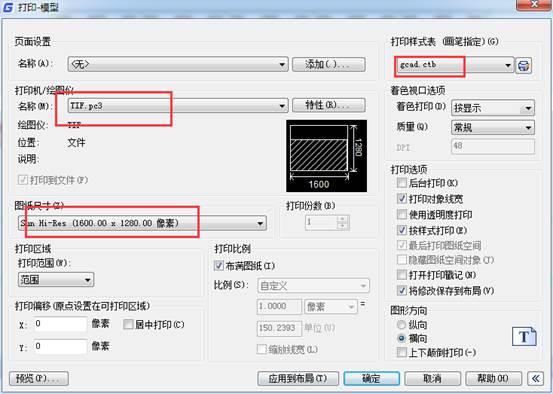
本文詳細(xì)介紹了從添加圖片打印機(jī),到打印設(shè)置,最后出圖的一個(gè)操作步驟,通過(guò)學(xué)習(xí),再遇到打印tif和jpg這樣高清圖的時(shí)候,該就得心應(yīng)手了。